Bir MBOX dosyası, e-posta mesajlarını düz metin olarak arka arkaya depolayan bir posta kutusu biçimidir.. EML formatında saklanan mbox dosyası içindeki her bir mesaj. Bir Posta Kutusu dosyasında saklanan tüm e-postaları tüm etiketlerle birlikte görüntülemeniz gerekiyorsa, itibaren, CC, gizli, Konu, Tarih, vb., ücretsiz uygulamamız gibi özel Görüntüleyici uygulamasını kullanmanız gerekir. Mbox Görüntüleyici. Alternatif olarak, MBOX dosyasını Text Lister veya Notepad gibi herhangi bir metin düzenleyici veya görüntüleyiciyle açabilirsiniz.. Ancak, bu size birçok teknik bilgiyi rahatsız edici bir görünümde gösterecektir.
MBOX dosyalarını açmanın En İyi Yolu
GlexSoft'tan Mbox Görüntüleyici
Mbox Görüntüleyici bir ücretsiz yazılım hemen hemen her tür mbox ve mbx dosyasını ücretsiz olarak açmak ve görüntülemek için tasarlanmıştır. Mbox Viewer şu anda beta sürümündedir ve kullanıcılara Mbox dosyalarını ve e-postalarını herhangi bir kısıtlama olmadan açma ve görüntüleme olanağı sağlar. Bu yazılımı geliştirmeye ve iyileştirmeye devam ederken, kullanıcı deneyimini geliştirmek için daha fazla özellik eklemeyi hedefliyoruz.

MBOX Viewer'ı buradan indirin…
- Sürüm 1.0 Aşağıdaki formatlardaki mbox dosyalarını açar: Gmail (Google Paket Servisi), elma postası, Linux e-posta uygulamaları, Yarasa!, Posta kutusu, yıldırım kuşu, Entourage, Eudora, Paralı yol, Netscape, Opera Postası.
- Sürüm 1.2 Posta kutusu yeniden indeksleme işlevi eklendi. Posta kutusu dosyasının yazılımın önceki sürümü tarafından düzgün şekilde dizine eklenmemesi ve artık boş sonuç görüntülenmesi veya tüm e-postaların gösterilmemesi durumunda bunu kullanabilirsiniz.. Bu seçeneği Dosya menüsünde bulabilirsiniz.
- Sürüm 1.3 E-postayı Mbox'tan bir html belgesine aktarma özelliğini ekledik. Posta kutusu e-postasını html'ye kaydetmek için Dosya menüsünü kullanın > HTML olarak kaydedin veya listedeki e-posta iletisine sağ tıklayın ve HTML Olarak Kaydet'i seçin..
- Sürüm 1.4 Dosyayı kullanarak Mbox e-postasını bir EML dosyasına aktarın > EML olarak kaydet menüsü veya aynı adı taşıyan açılır menü.
- Sürüm 1.5 Posta kutusu türünün iyileştirilmiş tespiti.
- Sürüm 1.6 Konuya göre filtrelemenin keyfini çıkarın, Alıcı, veya Alanlardan.
- Sürüm 1.7 Başlık hücrelerine tıklayarak e-postaları alfabetik olarak sıralayın.
- Sürüm 1.7.0.7 Küçük hatalar düzeltildi ve e-posta ayrıştırma hızı iyileştirildi.
- Sürüm 1.8 Halen gelişmekte olan…
Lütfen Yorumunuzu bu gönderinin altına bırakın Hangi seçeneğin dahil edilmesini istediğinizi bize bildirmek için…
Mbox dosyasını Mbox Viewer ile açma
- Mbox Viewer yazılımını çalıştırın.
- Aç düğmesini tıklayın.
- Açmak için Mbox dosyasını seçin.
- Keyfini çıkarın! Artık e-postalarınıza göz atabilirsiniz.
Bu gelişim sürecinde geri bildirimleriniz bizim için değerlidir, yani lütfen Herhangi bir düşünceniz varsa bize bildirmekten çekinmeyin Yazılımın işlevselliği hakkında.
E-posta mesajlarınızı Gmail'de nasıl yedekleyebilirsiniz?
Önemli verileri korumak ve kaybetme riskini azaltmak için, e-posta hesabınızdan yedeklenen MBOX dosyalarını açmak isteyebilirsiniz. Bu, Gmail hesabınızın posta kutusunda sorunlar yaşanması durumunda zihinsel bir çöküşün önlenmesine yardımcı olacaktır., saldırıya uğradı, veya erişilemez hale gelir. Gmail hesabınızdaki kritik bilgileri göz önünde bulundurun – onu kaybetmek ister misin?
- E-posta mesajlarınızı yedeklemek için, basitçe "Google Hesabım,"Veri ve Kişiselleştirme'yi tıklayın.
- Sonra aşağı kaydırın verilerinizi indirin ve tıklayın. Sonraki sayfada, Tümünün seçimini kaldır'a tıklayın ve Mail'i alana kadar aşağı kaydırın.
- Sonraki üzerine tıklayın, ardından belge türünü seçin & boyut, ve “ öğesine dokununihracat oluştur." Bu kadar. Artık dışa aktarılan posta kutusu verileriniz var.
E-posta iletilerinin Gmail'den Outlook'a nasıl aktarılacağını okuyun.
Şimdi, Outlook'ta ve diğer e-posta istemcilerinde bir MBOX posta kutusu dosyasına nasıl erişeceğinizi ve açacağınızı öğrenelim…
Farklı mesajlaşma yazılımları, e-postaları farklı posta kutusu formatlarında saklar, genellikle hangi çakışıyor. Eğer açık MBOX dosyasına yollarını arayan iseniz, bu kılavuzda doğru taktik bulacaksınız. kullanarak olsun Microsoft yazılım veya elma uygulamaları, posta kutusu dosyalarının içeriğine erişebileceksiniz.
MBOX dosyası Microsoft Outlook'ta nasıl açılır?
1) MBOX e-postalarını Microsoft Outlook'a aktarın
Posta kutusu e-posta dosyalarınızı, MS Outlook'un Windows veya macOS'ta açabileceği uygun bir sürüme değiştirmek istiyor musunuz?? Yedeklenen posta iletilerinizi görüntülemek için uygulayabileceğiniz adımlar aşağıda verilmiştir..
Adım 1: İlk, indir MBOX'dan Outlook'a aktarım yazılımı. İndirildikten sonra, PC'nize kurun.
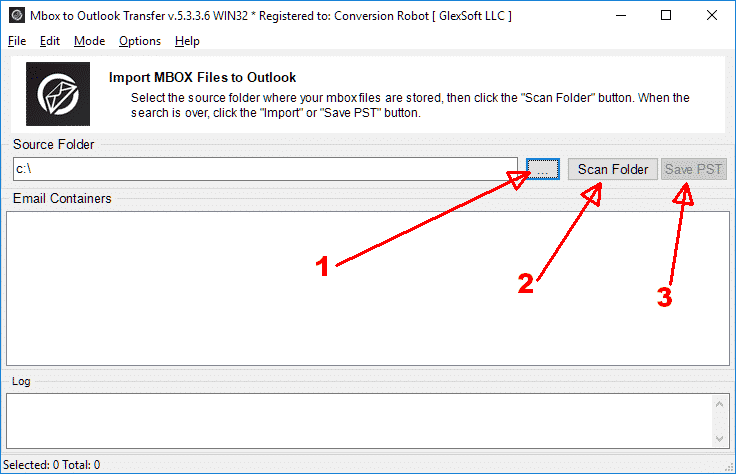
Adım 2: Microsoft Outlook sürümünüz 32 biraz, 32bit aktarım yazılımını seçin, ama devam ediyorsa 64 biraz, 64bit aktarım yazılımını seçin.

Ayrıca, bilgisayarınızdaki Microsoft Outlook yazılım sürümünü doğrulamanız gerekir. Bunu Outlook yazılımınızı açarak yapabilirsiniz, Dosyayı işaretleyin > Ofis hesabı > Outlook Hakkında, ve size 32bit veya 64bit Outlook kullanıp kullanmadığınızı gösterecektir. Outlook sürümünüzü nasıl kontrol edeceğinizi okuyun.
Adım 3: Kurulum tamamlandığında, MBOX'unuzu Outlook dönüştürme yazılımına açın. Üst menü çubuğunda, seçmek için “Mod”u seçin.Outlook'a alma"seçeneği.
Adım 4: Posta kutusu e-posta verilerinizle klasöre göz atmak için üç noktaya tıklayın. Ardından “Klasörleri Tara” seçeneğini işaretleyin. Tarama işlemi tamamlandıktan sonra, "içe aktar" düğmesine basın.
Adım 5: Postanızı içe aktarmak için bir hedef klasör ve konum seçmeniz istenecektir.
Adım 6: İçe aktarma işlemi tamamlandığında dönüştürme yazılımını kapatın. Ardından MS Outlook yazılımınızda MBOX dosyalarını açın.
2) MBOX'u PST formatına dönüştürün
Kişisel depolama biçimi (Pst) Outlook verilerini yalnızca e-posta mesajlarını depolayan MBOX ile karşılaştırıldığında depolar. bundan dolayı, PST'ye dönüştürdüğünüzde, Microsoft Outlook'ta açabilirsiniz. Outlook'ta görüntüleyebilmek için MBOX'u PST'ye nasıl dönüştürebileceğiniz aşağıda açıklanmıştır.;
Adım 1: İlk, indir MBOX to Outlook Transfer yazılımı. PC'nize kurun.
Adım 2: Outlook sürümünüze bağlı olarak posta kutusu dönüştürme aracını çalıştırın, 32bit veya 64bit.
Adım 3: Üst menü çubuğunda, “Mod”u seçin ve “PST dosyasına kaydetme"seçeneği.

Adım 4: MBOX dosyasının bulunduğu klasörü seçin. "Klasörü Tara" yı tıklayın ve tarama işlemi tamamlandıktan sonra, "PST'yi Kaydet"i işaretleyin.
Adım 5: Dönüştürme aracı sizden PST adını ve hedef klasörü seçmenizi isteyecektir..
Adım 6: İşlem bittiğinde dönüştürme aracını kapatın. Posta kutusu verilerini görüntülemek istiyorsanız, MS Outlook yazılımınızı açın, basın dosyası > Açık ve İhracat. Seçin "Aç Outlook veri dosyası"Seçeneğini belirleyin ve Outlook'ta görüntülemek için PST dosyanızı seçin.

ben) Windows'ta PST nasıl açılır:
- Microsoft Outlook yazılımınızı açın, Dosyayı itin > Açık & Dışa aktarma, ardından Outlook Veri Dosyasını seçin.
- PC'nizdeki PST dosyasına gidin ve açın.
- Outlook penceresinin sol dikey panelinde, istediğiniz belirli olanı elde edene kadar klasörleri aşağı kaydırın.
ıı) MAC'ta PST nasıl açılır
- Microsoft Outlook uygulamasını açın.
- Menü çubuğundaki Dosya seçeneğine tıklayın, açılır menüde, İçe Aktar'ı seçin.
- "Outlook veri dosyasını tıklayın,” dokümanı seçin ve İleri'ye dokunun. Dosyayı içe aktarın.
- İçe aktarma işlemi tamamlandığında, kene tamam ve kapat.
MBOX dosyalarını EML dosya formatına dönüştürme?
MBOX dosyalarınızı yalnızca Outlook'ta PST aracılığıyla görüntüleyemezsiniz, aynı zamanda EML biçimi. EML formatı, çeşitli e-posta istemcileri kullanarak verilerinizi açmanıza olanak tanır. bundan dolayı, daha fazla esneklik sağlar, ve bunu herhangi bir posta uygulamalarınızda görüntüleyebilirsiniz.
- Adım 1: Download MBOX'dan Outlook'a aktarım yazılımı ve kur.
- Adım 2: Yazılımı açın ve üst menü çubuğunda, "Mod"u seçin ve "EML dosyalarına aktar"ı seçin.
- Adım 3: Posta kutusu belgelerinizin bulunduğu yere göz atmak için üç noktayı tıklayın. Seçildikten sonra, Klasörleri Tara üzerine dokunun. Tarama işlemi tamamlandığında, seçin"EML'yi Kaydet " ve bir hedef klasör seçin.
- Adım 4:bir Zamanlar, dışa aktarma tamamlandı, EML dosyalarını açmak için bir posta uygulaması kullanın.
EML dosyalarının Outlook PST biçimine nasıl aktarılacağını okuyun.
MBOX Dosyalarını Canlı Postaya Aktarma?
- Adım 1: Windows Live Mail yazılımını çalıştırın.
- Adım 2:İçe aktarmak istediğiniz EML dosyasını seçin.
- Adım 3: Ardından fare düğmesine sıkıca basın, seçimi Live Mail uygulamanızda bir klasöre sürükleyin. Ardından fare düğmesini bırakın.
- Adım 4: Seçilen EML içe aktarılacak.
Mac OS'ta MBOX dosyaları nasıl açılır?
Mac Mail Uygulamasında MBOX dosyaları nasıl açılır?
- Adım 1: Bilgisayar uygulamalarınıza gidin, Mail App'i ara.
- Adım 2: Mail uygulaması açıldığında, Dosyaya tıklayın. Açılır menüden seçin, "Posta Kutularını İçe Aktar." Bir açılır pencere görünecektir. "İşaretleyin"MBOX biçiminde dosyalar.Devam et'i tıklayın. Görünecek yeni pencerede, doktoru ara.
- Adım 3: Posta uygulamasına geri dönün, bir dizi klasör ve posta kutusu görmek için posta kutularını seçin. Ardından "içe aktar" ı tıklayın ve MBOX dosyaları listesinden seçim yapın. Şimdi, onlara erişebilirsin.
Thunderbird'de MBOX dosyaları nasıl açılır?
Bir MBOX dosyasını görüntülemek için Thunderbird'ü de kullanabilirsiniz.. Ancak, daha sorunsuz bir posta kutusu aktarımı için İçe Aktarma Dışa Aktarma Araçları eklentisini kullanmanız gerekecek.
- Adım 1: İlk, Download Thunderbird yazılımı.
- Adım 2: Tamamlandığında, indir Importexporttools eklentisi Thunderbird için. Alternatif olarak, Mozilla Thunderbird yazılımınızı açın, üzerine dokunun Araç üst menü çubuğundaki seçeneğini belirleyin ve açılır menüden "Eklenti"yi seçin. Ara ImportExporttools orada eklenti ve Thunderbird'e ekle.
- Adım 3: Araçlar menüsünü tıklayın, açılır menüden MBOX İçe Aktar seçeneğini seçin.
- Adım 4: Şimdi, posta kutusu mesajlarınızı kolaylıkla görüntüleyebilirsiniz.
Mbox dosyasını Thunderbird'de açmanın alternatif yöntemi
- Thunderbird'ü bilgisayarınıza indirip yükleyin.
- Thunderbird'ü açın ve “Dosya” Menü.
- seçmek “Açık” ve ardından açmak istediğiniz MBOX dosyasını seçin.
- MBOX dosyası Thunderbird'e aktarılacak, ve içeriğini görüntüleyebilirsiniz.
Opera Mail'de Mbox dosyası nasıl açılır?
- Opera Mail'i bilgisayarınıza indirip yükleyin.
- Opera Mail'i açın ve “Dosya” Menü.
- seçmek “Alma” ve ardından açmak istediğiniz MBOX dosyasını seçin.
- MBOX dosyası Opera Mail'e aktarılacak, ve içeriğini görüntüleyebilirsiniz.
SeaMonkey'de Mbox dosyası nasıl açılır?
- SeaMonkey'i bilgisayarınıza indirip yükleyin.
- SeaMonkey'i açın ve “Dosya” Menü.
- seçmek “Açık” ve ardından açmak istediğiniz MBOX dosyasını seçin.
- MBOX dosyası SeaMonkey'e aktarılacak, ve içeriğini görüntüleyebilirsiniz.
Mbox dosyası Metin Düzenleyicide Nasıl Açılır?
Açıkçası, normalde göremeyeceğiniz çok sayıda kodlanmış veri içerebileceğinden Mbox dosyalarını metin düzenleyicide açmak kötü bir fikirdir.. Ancak ileri düzeyde kullanıcıysanız, posta kutusu dosyalarının içine aşağıdaki gibi göz atabilirsiniz:
- Bilgisayarınızda Notepad veya TextEdit gibi bir metin düzenleyiciyi açın.
- MBOX dosyasını metin düzenleyici penceresine sürükleyip bırakın.
- MBOX dosyası metin düzenleyicide açılacaktır, ve içeriğini görüntüleyebilirsiniz.
Son düşünceler
E-postalarınızı yedeklemek çok önemlidir ve bazı önemli verileri kurtarmak istediğinizde size yardımcı olacaktır.. MBOX dosyalarınızı açmak ve bunları uygun biçimlere dönüştürmek için açıklanan seçeneklerden herhangi birini kullanabilirsiniz.. Ayrıca, bazı yazılımları indirirken, PC'nizde bir soruna neden olabilecek kötü amaçlı reklamları indirmemeye dikkat edin.
Ayrıca bilmek isteyebilirsiniz:
- MBOX dosyalarından Gmail hesabına e-postalar nasıl alınır
- Nasıl Mbox Outlook'a e-postaları dönüştürmek
- Neden el Outlook Mbox dönüştürme kaçınmalıdır














Teşekkür ederiz, Mbox Viewer'ı ücretsiz vermeniz harika! Birkaç tane daha denedim (rakipleriniz tarafından) ve yazılımlarını ücretsiz olarak tanıtmalarına rağmen paramı istiyorlar. Google Paket Servisi dosyamı posta kutusu görüntüleme aracınızla açtım. Görüntülemede sorun yok, veya sahip olduğum tüm e-postalara göz at. Müthiş! mbox dosyasından tek veya birden fazla e-postayı kaydetmenin bir yolu var mı? Mbox Viewer'dan e-postaları yazdırmaya ne dersiniz?? Ekli dosyaları orada da görebilir miyim?? Hatta takıntıların var olduğuna dair bir işaret bile? Teşekkür ederiz! Emmanuel.